Überprüfen Sie die Unterschiede zwischen der aktuellen Zeichnung und einer angegebenen Vergleichszeichnung.
- Öffnen Sie die erste Zeichnung, die Sie mit einer anderen Zeichnung vergleichen möchten.
- Klicken Sie im Werkzeugkasten auf DWG vergleichen.

- Geben Sie im Auswahldialogfeld die Zeichnungsdatei an, die Sie mit der aktuellen Zeichnung vergleichen möchten, und klicken Sie auf Öffnen.
Die Leiste DWG vergleichen wird geöffnet, und die Vergleichsergebnisse werden in der aktuellen Zeichnung angezeigt. Diese Leiste enthält eine Reihe von Befehlen und Optionen für die Überprüfung und Steuerung des Vergleichsergebnisses.
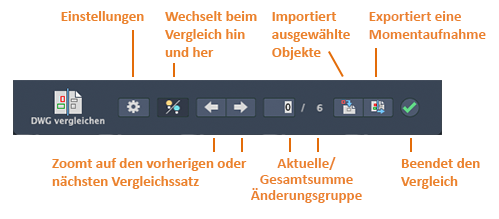
Unterschiede zwischen der Vergleichszeichnung und der aktuellen Zeichnung werden nach Lage in Änderungsgruppen zusammengefasst, die von Revisionswolken umgeben sind. Unterschiede werden farblich hervorgehoben. Vorgabemäßig sind die Farben folgendermaßen zugeordnet:
- Rot – Objekte, die nur in der verglichenen Zeichnung vorkommen
- Grün – Objekte, die nur in der aktuellen Zeichnung vorkommen
- Grau – Objekte, die in beiden Zeichnungen vorkommen
- Wenn ein Layer in Ihrer aktuellen Zeichnung deaktiviert oder eingefroren ist, wird er im Vergleichsergebnis nicht berücksichtigt.
- Alle von Ihnen in der Vergleichszeichnung vorgenommenen Änderungen werden erst in einem Vergleich angezeigt, wenn Sie die Änderungen in der Vergleichszeichnung speichern.
- Sie können das Dienstprogramm DWG vergleichen aus dem Dateimenü aufrufen, auch wenn keine Zeichnungen geöffnet sind. Geben Sie im Dialogfeld DWG vergleichen die Ausgangszeichnung und die Referenzzeichnung an, und klicken Sie auf Vergleichen. Das Ergebnis des Vergleichs wird in der Ausgangszeichnung angezeigt.
Ändern der Anzeigeeinstellungen für den Vergleich
- Klicken Sie in der Leiste DWG vergleichen auf Einstellungen.

- Klicken Sie in der Gruppe Einstellungen auf die Steuerelemente, die Sie ändern möchten.
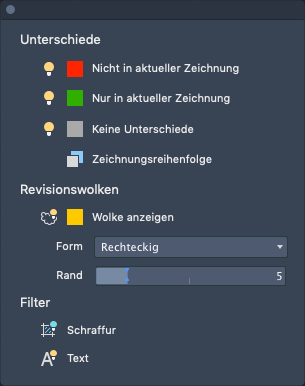
- Ändern der Sichtbarkeit von verglichenen Objekten
-
- Klicken Sie auf die Glühbirne neben den Optionen Nicht in der aktuellen Zeichnung oder Nur in aktueller Zeichnung, um die Sichtbarkeit der Unterschiede zwischen der Vergleichs- und der aktuellen Zeichnungsdateien umzuschalten.

- Klicken Sie auf das Glühbirnensymbol neben der Option Keine Unterschiede, um die Sichtbarkeit von Objekten umzuschalten, die in beiden verglichenen Zeichnungen gleich sind.
- Klicken Sie auf die Glühbirne neben den Optionen Nicht in der aktuellen Zeichnung oder Nur in aktueller Zeichnung, um die Sichtbarkeit der Unterschiede zwischen der Vergleichs- und der aktuellen Zeichnungsdateien umzuschalten.
- Ändern der Zeichnungsreihenfolge von verglichenen Objekten
 Klicken Sie, um die Zeichnungsreihenfolge von sich überlappenden Objekten in der aktuellen Zeichnung und der Vergleichszeichnung umzukehren. Vorgabemäßig werden die Objekte in der aktuellen Zeichnung über denen in der Vergleichszeichnung angezeigt.
Klicken Sie, um die Zeichnungsreihenfolge von sich überlappenden Objekten in der aktuellen Zeichnung und der Vergleichszeichnung umzukehren. Vorgabemäßig werden die Objekte in der aktuellen Zeichnung über denen in der Vergleichszeichnung angezeigt.
- Ändern der Sichtbarkeit, Farbe und Form von Revisionswolken
- Änderungssymbole werden verwendet, um die Unterschiede zwischen den Dateien in der Vergleichszeichnung zu markieren.
- Um die Sichtbarkeit der Revisionswolken umzuschalten, klicken Sie auf das Glühbirnensymbol.
- Um die Form von Revisionswolken zu ändern, wählen Sie in der Dropdown-Liste Form die Option Rechteckig oder Polygonal aus.
- Um den Versatzabstand zwischen den Änderungsgruppen und den Revisionswolken zu ändern, verwenden Sie den Regler für den Rand.
- Die Größe der Änderungssätze wird durch die Nähe der geänderten Objekte im Vergleich zur Größe der Revisionswolken bestimmt.
Anmerkung: Die Größe der Bogen in den Revisionswolken wird automatisch bestimmt und basiert auf dem Umfang der aktuellen Zeichnung. Größere Zeichnung verwenden automatisch größere Bogen in ihren Revisionswolken. - Ausschließen von Schraffuren oder Text aus dem Vergleich
- Filter bieten eine Möglichkeit, die Vergleichsergebnisse für die folgenden Objekte auszublenden:
 Klicken Sie, um Schraffurobjektvergleiche im Vergleichsergebnis auszublenden.
Klicken Sie, um Schraffurobjektvergleiche im Vergleichsergebnis auszublenden.
-
 Klicken Sie, um Textobjektvergleiche im Vergleichsergebnis auszublenden.
Klicken Sie, um Textobjektvergleiche im Vergleichsergebnis auszublenden.
- Vorübergehendes Deaktivieren der Vergleichsergebnisse
-
 Klicken Sie zum temporären Ausblenden der Vergleichsergebnisse, wenn Sie in der aktuellen Zeichnung arbeiten.
Klicken Sie zum temporären Ausblenden der Vergleichsergebnisse, wenn Sie in der aktuellen Zeichnung arbeiten.
Wechseln zwischen Änderungssätzen

 Klicken Sie auf die Nach-rechts- und Nach-links-Pfeile, um in die nächste oder vorige Änderungsgruppe zu zoomen.
Klicken Sie auf die Nach-rechts- und Nach-links-Pfeile, um in die nächste oder vorige Änderungsgruppe zu zoomen.
Kopieren von Objekten aus der verglichenen Zeichnung in die aktuelle Zeichnung
 Klicken Sie auf Objekte importieren, um ausgewählte Objekte aus der verglichenen Zeichnung in die aktuelle Zeichnung zu importieren.
Klicken Sie auf Objekte importieren, um ausgewählte Objekte aus der verglichenen Zeichnung in die aktuelle Zeichnung zu importieren.
- Wählen Sie die Objekte im Vergleich aus, die Sie in die aktuelle Zeichnung kopieren möchten, und drücken Sie die EINGABETASTE. Es können nur die Objekte, die nicht in der aktuellen Zeichnung vorhanden sind, importiert werden.
Die Objekte, die Sie aus dem Vergleich ausgewählt haben, werden in Ihre aktuelle Zeichnung kopiert. Es bestehen keine Unterschiede mehr zwischen den Zeichnungen.
Exportieren einer Momentaufnahmezeichnung zum Speichern der Unterschiede
 Klicken Sie auf Momentaufnahme exportieren, um die zwei Vergleichszeichnungen in einer neuen Momentaufnahmezeichungsdatei für weitere Überprüfungen zu kombinieren.
Klicken Sie auf Momentaufnahme exportieren, um die zwei Vergleichszeichnungen in einer neuen Momentaufnahmezeichungsdatei für weitere Überprüfungen zu kombinieren.
- Klicken Sie im Dialogfeld Vergleichsmomentaufnahme exportieren auf Weiter.
- Speichern Sie die Zeichnungsdatei. Der Vorgabedateiname lautet Vergleich_Aktuelle Zeichnung vs Verglichene Zeichnung.dwg.
Dadurch wird eine Zeichnungsdatei erstellt, in der die Unterschiede zwischen den beiden Dateien dargestellt werden. In der Momentaufnahmezeichnung werden die zwei Zeichnungen im Vergleich als Blöcke gespeichert.
Beenden der Vergleichsfunktion
 Klicken Sie, um den Vergleich zu beenden und die Leiste DWG vergleichen zu schließen.
Klicken Sie, um den Vergleich zu beenden und die Leiste DWG vergleichen zu schließen.